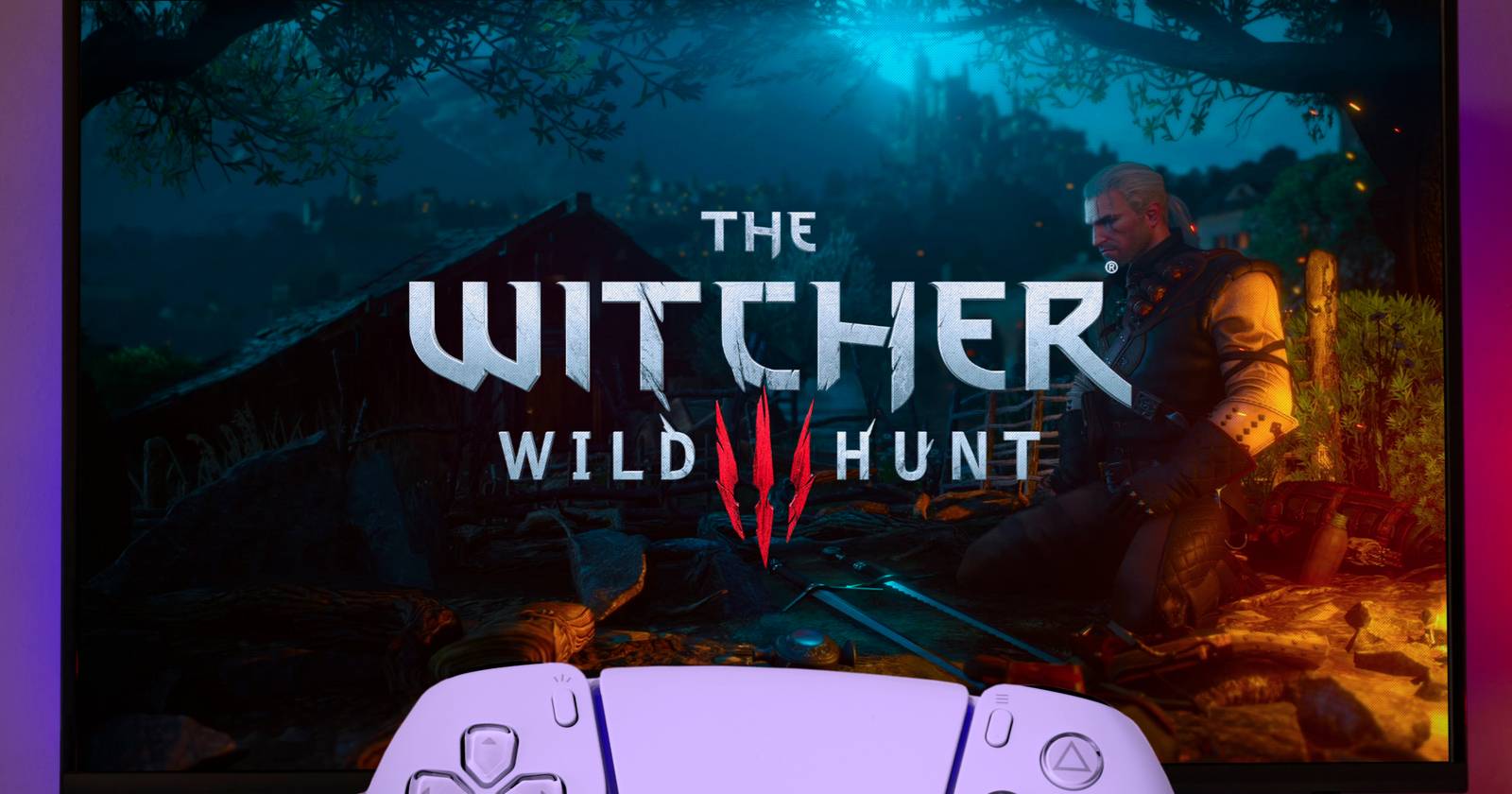Как создать семейную видео-биографию
Зачем делать семейную видео-биографию
Семейная видео-биография фиксирует личную историю, эмоции и контекст, которые теряются в текстовых заметках. Это живой архив для детей и внуков. Видео передаёт тон, интонацию и мимику — важные части семейной памяти.
Важно: видео не заменяет документы. Оно дополняет бумажные архивы и цифровые файлы.
Сбор материалов
Начните с поиска примеров. Посмотрите профессиональные и любительские семейные фильмы, чтобы понять желаемый стиль. Просмотрите старые фотографии, видеозаписи, рукописи, письма и письма электронной почты. Чем больше аксессуаров и визуального контекста, тем интереснее будут вырезки.
Что собрать:
- Фотографии всех эпох (цифровые и бумажные). Отсканируйте их в высоком разрешении.
- Домашние видеофайлы (VHS можно оцифровать через сервисы).
- Документы (свидетельства, письма) — сфотографируйте или отсканируйте.
- Музыка, связанная с жизнью героя (проверьте права на использование).
- Реквизит для съёмки: предметы, которые герою дороги.
Совет по локализации единиц: сканируйте в формате 300 DPI для фото. Храните оригиналы и рабочие копии отдельно.
Вопросы для интервью и структура
Подготовьте список из 25–50 вопросов. Это запасная база — не обязательно задавать все.
Короткое определение: интервью — структурированный разговор, цель которого запечатлеть факты, эмоции и личные оценки.
Темы вопросов:
- Детство и место рождения.
- Школа и учителя, первые друзья.
- Любимые занятия и профессии.
- Важные спутники жизни и семья.
- Три самых больших достижения.
- Три самых сложных момента и чему они научили.
- Советы и жизненные правила.
Структура видео:
- Вступление — короткая заставка и представление героя.
- Главная тема — ключевой период жизни (можно начать с него и потом строить хронологию).
- Вырезки и иллюстрации — фото и архивные ролики во время рассказа.
- Завершение — слова напутствия и титры.
Правило: начинайте с сильного момента, это удержит внимание.
Подготовка места для интервью
Выберите тихую комнату с большим источником естественного света. Поставьте героя лицом к окну, чтобы свет падал на лицо. Уберите лишние предметы на заднем плане.
Если естественного света мало, используйте недорогие осветительные приборы — например, механический свет 500 Вт с рассеивателем. Подсветите фон, чтобы создать глубину.
Важное: проверьте звук. Используйте петличный микрофон или направленный микрофон на бум-штативе. Если записи без внешнего микрофона, убедитесь, что в комнате нет эха и фона.
Настройка видеокамеры
Камера должна стоять на штативе. Выберите один основной кадр и периодически меняйте планы: общий, средний, крупный. Меняйте угол съемки примерно каждые 3–4 вопроса.
Советы по съемке:
- Записывайте в максимально возможном качестве (HD или выше).
- Снимайте с запасом времени: начните запись на 10–20 секунд раньше и закончите позднее.
- Делайте дубль вопросов при необходимости.
- Во время эмоциональных ответов используйте плавное приближение или смену кадра на крупный план.
Монтаж
Для домашнего проекта подойдут iMovie (macOS) или Windows Movie Maker. Они просты и позволяют быстро собрать проект.
Как работать с вырезками (cutaways):
- Импортируйте основное видео и все фотографии.
- На дорожке видеоредактора накладывайте фото поверх звуковой дорожки основного интервью.
- В iMovie выберите режим Cutaway для фото, чтобы зритель слышал голос, пока видит изображение.
Регулировка и эффекты:
- Настройте длительность и положение вырезки.
- Выберите плавное появление/исчезание: Manual в Cutaway Fade даёт тонкие переходы.
- При необходимости замедлите короткие видеоклипы для более выразительного эффекта.
- Добавьте фоновую музыку с низким уровнем громкости, чтобы голос оставался слышимым.
iMovie и Movie Maker также помогают управлять аудио, добавлять титры и экспортировать готовое видео в форматы для онлайна и DVD.
Мини-методология: дорожная карта на уикенд
День 1 — Подготовка:
- Составить список вопросов и раскадровку.
- Сбор фотографий и документов.
- Тест звука и света.
День 2 — Съёмка:
- Интервью (2–3 часа с паузами).
- Дополнительные кадры и реквизит.
День 3 — Монтаж и экспорт:
- Быстрый монтаж главного материала.
- Вставка вырезок и музыки.
- Экспорт и сохранение рабочих файлов и финального рендера.
Чек-лист: перед съемкой
- Список вопросов.
- Отсканированные фотографии.
- Зарядные устройства и запасные батареи.
- Штатив и микрофон.
- Тихая комната и согласованный график с героем.
- План титров и музыки.
Критерии приёмки
Видео считается готовым, если:
- Длительность 30–90 минут (рекомендуется короче).
- Голос героя отчётлив и читаем на слух.
- Иллюстрации соответствуют рассказу и появляются синхронно.
- Титры корректны, указаны авторы и источник музыки.
- Файл сохранён в двух форматах: мастер (высокое качество) и копия для интернета.
Когда это не сработает
- Герой не хочет делиться воспоминаниями. Тогда не настаивайте. Предложите альтернативы: письменный профиль, аудиозапись или сбор семейных воспоминаний в виде коротких заметок.
- Если нет доступа к хорошему звуку, видеоряд быстро потеряет ценность. В этом случае рассмотрите запись звука отдельно на диктофон и закадровую озвучку.
- Контент слишком разрозненный. Проведите дополнительное интервью с родственниками, чтобы закрыть пробелы.
Альтернативные форматы и подходы
- Аудиобиография (подкаст) — минимальная техничность, акцент на голосе.
- Слайд-шоу с текстовыми подписью — лёгкий в производстве и распространении.
- Короткие эпизоды по темам (по 5–10 минут) — легче смотреть и хранить.
Короткие рекомендации по авторским правам и приватности
- Используйте музыку с разрешением или из библиотеки без роялти.
- Согласуйте использование личных материалов с родственниками.
- Храните мастер в защищённом месте и сделайте резервные копии.
Роль-based чек-лист: кто за что отвечает
Продюсер (один из родственников): планирование, согласование вопросов, хранение материалов. Оператор: свет, камера, звук и управление штативом. Интервьюер: задаёт вопросы, слушает, даёт паузы. Монтажёр: сборка, вырезки, звук, титры, финальный экспорт.
Тестовые случаи перед финальным экспортом
- Прослушайте весь трек на разных устройствах (наушники, ноутбук, телефон).
- Проверьте отсутствие резких уровней громкости.
- Убедитесь, что все используемые фото и видео чёткие и не размыты.
FAQ
Q: Сколько длится одна съёмочная сессия?
A: Обычно 1–3 часа с перерывами. Больше не советуем — устаёт голос и внимание.
Q: Нужно ли делать монтаж самому?
A: Нет. Можно нанять монтажёра. Но базовый монтаж в iMovie или Movie Maker доступен большинству пользователей.
Копирование и сохранение
Храните финальный мастер в двух местах: внешний диск и облако. Оставьте инструкции по декодированию и доступу в документе рядом с видео.
Короткое резюме
Семейная видео-биография — ценный проект, который можно выполнить своими силами за несколько уикендов. Основные этапы: собрать материалы, подготовить вопросы, настроить свет и звук, снять интервью и смонтировать с вырезками. Используйте чек-листы и критерии приёмки, чтобы получить стабильный результат.
Если у вас есть вопросы по конкретным шагам, оборудованию или программам для монтажа — напишите. Поделитесь опытом и примерами своих проектов.
Дополнительное чтение и руководства по iMovie и Windows Movie Maker можно найти в интернете: руководства по титрам, управлению аудио и экспорту для интернета и DVD.
Похожие материалы
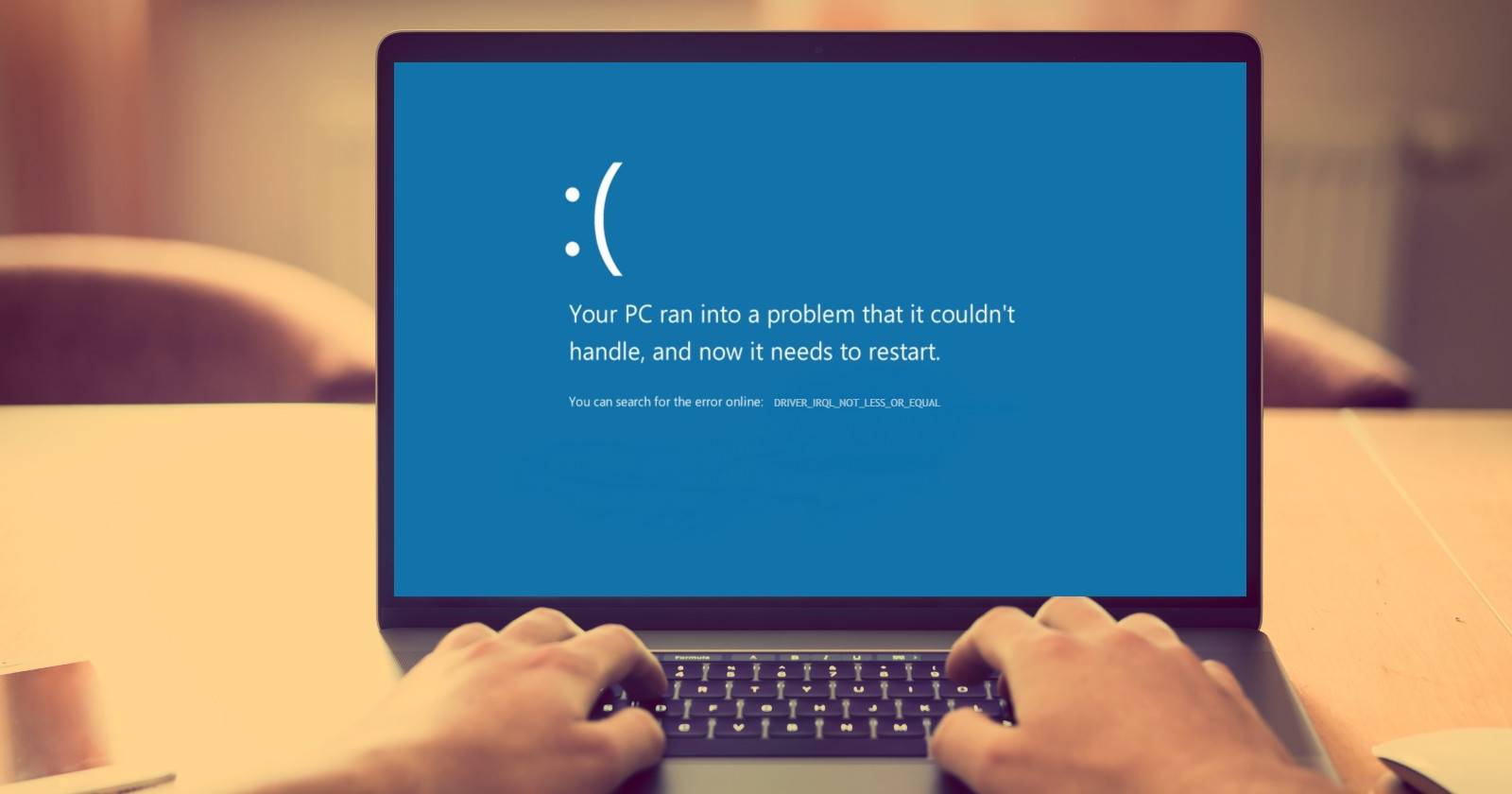
Исправление DRIVER_IRQL_NOT_LESS_OR_EQUAL в Windows 10

Загрузка с внешнего диска на Mac
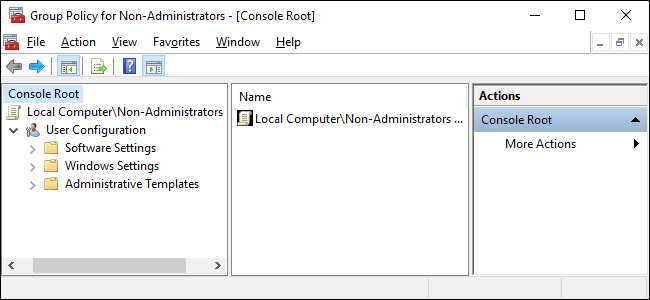
Применить локальную групповую политику к конкретным пользователям
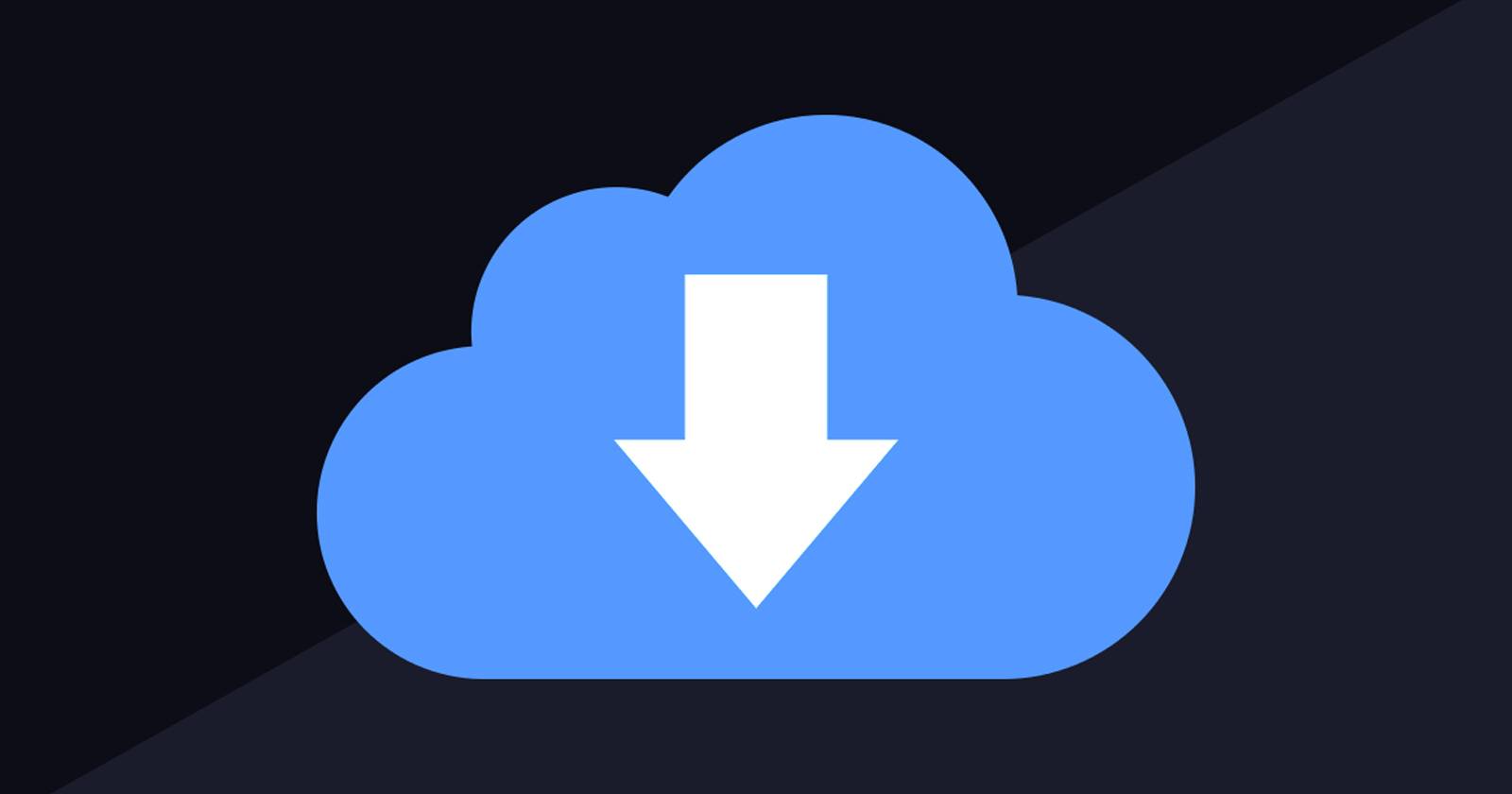
Локальный доступ к Google Drive и OneDrive